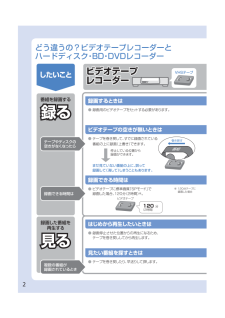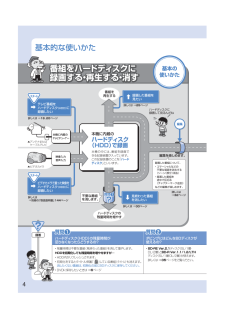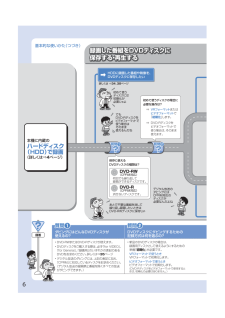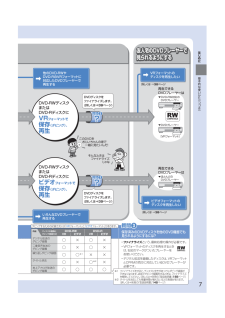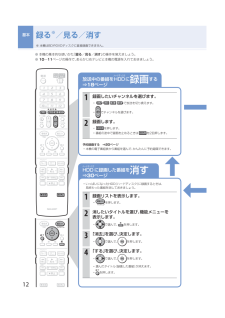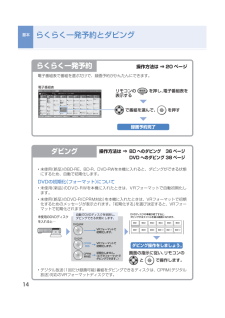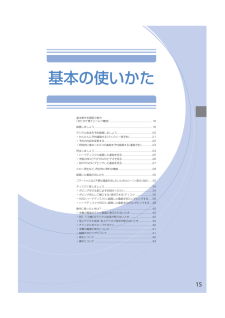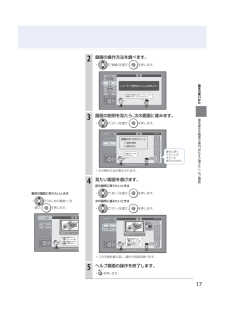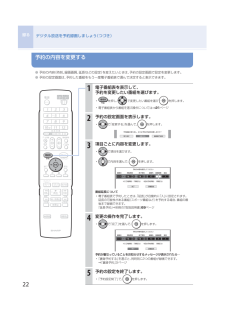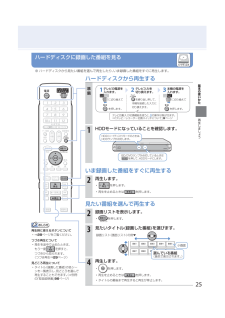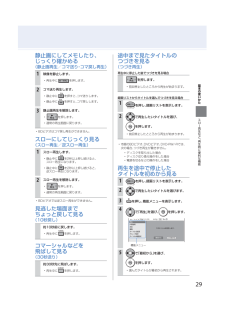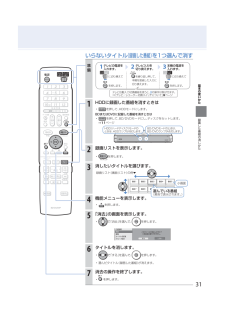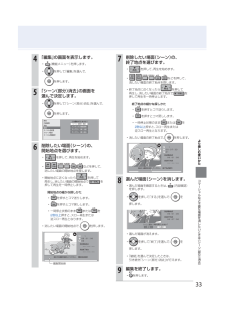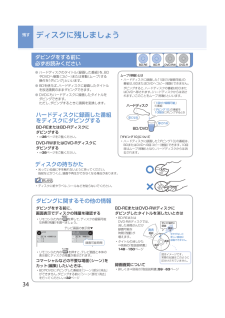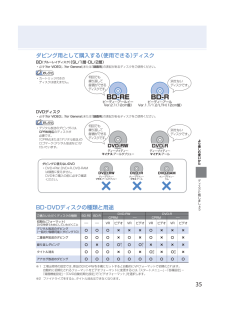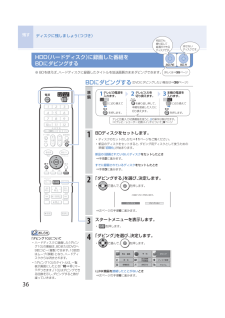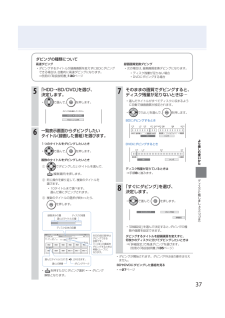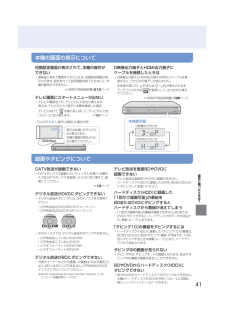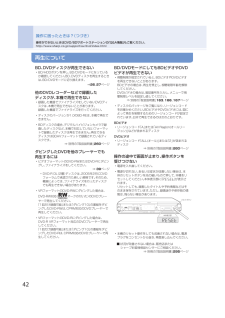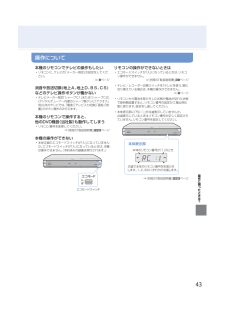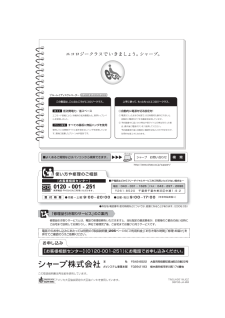3


1 / 44 ページ
現在のページURL
アンテナやテレビとの接続が済んでいない場合は、別冊の「接続・設定ガイド」をご覧ください。• 本書の操作手順では、 リモコンを使って説明しています。• 本書では「ブルーレイディスク」を「BD」と表現しています。• 基本的な操作はテレビ画面でも確認できます。⇒おたすけ博士(ヘルプ機能) はじめに便利な機能録 画再 生予約録画ダビング消 去操作方法項目を選んではじめにBDレコーダーを使うには、はじめに何を覚えたらいいの ?レコーダーの操作をいっしょに覚えよう !本書について形名録画や再生の基本操作をやさしく案内かんたん!!ガイドブルーレイディスクレコーダーの使いかたB D-H DW22BD-HDW25BD-HDW30はじめに基本の使いかたより楽しむ使いかた操作に困ったときは?2153240リモコンの準備をしましょう ...............8リモコンのボタンについて ...................9テレビと本機の準備をしましょう ...10録る/見る/消す ............................12基本操作を画面で案内「おたすけ博士」(ヘルプ機能) ........16録画しましょう .....................................18デジタル放送を予約録画しましょう .............................20再生しましょう .................................24スロー再生など、再生時に便利な機能 ........................28録画した番組の消しかた ................30コマーシャルなど不要な場面を消したいときは(シーン(部分)消去) .............................32ディスクに残しましょう ....................34(BDにダビング/DVDにダビング)準備基本録る見る消す部分的に消す残す ふたを開けるブルーレイディスクレコーダーBD_HDW30_KG.ind 1 BD_HDW30_KG.indd 1 208/05/21 19:39:25 2008/05/21 19:39:25
参考になったと評価  53人が参考になったと評価しています。
53人が参考になったと評価しています。
このマニュアルの目次
-
1 .アンテナやテレビとの接続が済んでいない場合は、別冊...アンテナやテレビとの接続が済んでいない場合は、別冊の「接続・設定ガイド」をご覧ください。• 本書の操作手順では、 リモコンを使って説明しています。• 本書では「ブルーレイディスク」を「BD」と表現しています。• 基本的な操作はテレビ画面でも確認できます。⇒おたすけ博士(ヘルプ機能) はじめに便利な機能録 画再 生予約録画ダビング消 去操作方法項目を選んではじめにBDレコーダーを使うには、はじめに何を覚えたらいいの ?レコーダーの操作をいっしょに覚えよう !本書について形名録画や再生の基本操作をやさしく案内か...
-
2 .2● 録画用のビデオテープをセッ トする必要があり...2● 録画用のビデオテープをセッ トする必要があります。停止している位置から録画ができます。録画した番組を再生するまだ見ていない番組の上に、誤って録画して(消して)しまうこともあります。ビデオテープ※ 120分テープに録画した場合録画するときは● 録画停止させた位置からの再生になるため、テープを巻き戻ししてから再生します。はじめから再生したいときは● テープを巻き戻したり、早送りして探します。見たい番組を探すときは● テープを巻き戻して、すでに録画されている 番組の上に録画(上書き)できます。ビデオテープ...
-
3 .3違いは違いは● テープが無くてもハードディスクに...3違いは違いは● テープが無くてもハードディスクに放送番組が録画できます。(直接BDやDVDには、録画または予約録画できません。)● ハードディスクに録画した番組は、 BDやDVDにダビングして保存できます。ハードディスク※ BD-HDW30にBSデジタル放送をハイビジョン画質で録画した場合消去空いた場所に録画新しい番組は、自動的に空いている場所に録画されます。番組3番組1番組2番組4● テレビ画面に録画番組一覧 (録画リスト)を表示させて、かんたんに探せます。見たい番組を探すときは● 録画した番組を見ると...
-
4 .4基本的な使いかた本機に内蔵のハードディスク(HD...4基本的な使いかた本機に内蔵のハードディスク(HDD)で録画本機の中には、番組を録画できる記録装置が入っています。この記録装置のことを「ハードディスク」といいます。不要な番組を消します。番組を再生するハードディスクの残量時間を増やす▲アンテナまたは ケーブルテレビ▲ビデオカメラ録画した番組について、• コマーシャルなどの不要な場面を消去する(シーン(部分)消去)• 録画した番組を途中で区切る(チャプターマーク追加)などの編集が楽しめます。編集を楽しめます。番組をハードディスクに録画する・再生する・消す録画し...
-
5 .5BD ディスクに保存(ダビング)ハイビジョン放送...5BD ディスクに保存(ダビング)ハイビジョン放送をハイビジョン画質のまま録画できますので、高精細な映像をいつでも楽しめます。番組を再生するBD-RE ディスクの残量時間を増やす再生できるBDプレーヤーは▼ほとんどの BDプレーヤー番組をハードディスクに録画する・再生する・消す録画した番組をBDディスクに保存する ・再生する・消す・友人宅のBDプレーヤーで見られるようにするDVDディスクに保存したいときは⇒34、38ページ保存に使えるBDディスクの種類は?初めて使うディスクの場合に必要な操作は?録画した番組...
-
6 .6友人宅のDVDプレーヤーで見られるようにする初め...6友人宅のDVDプレーヤーで見られるようにする初めて使うディスクの場合に必要な操作は?⇒ VRフォーマットまたはビデオフォーマットで「初期化」します。⇒ DVD-Rディスクをビデオフォーマットで使う場合は、そのまま使えます。録画した番組をD VD ディスクに保存する ・再生する録画した番組をDVDディスクに保存する・再生する保存に使えるDVDディスクの種類は?何回でも繰り返して録画ができるディスクです。消せないディスクです。(CPRM対応)DVD-RW(CPRM対応)DVD-R本機に内蔵のハードディスク(H...
-
7 .7再生できるDVDプレーヤーは▼ほとんどの DVD...7再生できるDVDプレーヤーは▼ほとんどの DVDプレーヤー再生できるDVDプレーヤーは▼DVD-RW対応の DVDプレーヤー▼DVDプレーヤー[VRフォーマット]友人宅のDVDプレーヤーで見られるようにするDVDディスクをファイナライズします。(詳しくは⇒39ページ)DVDディスクをファイナライズします。(詳しくは⇒39ページ)友人宅のDVDプレーヤーで見られるようにする録画した番組をD VD ディスクに保存する ・再生するDVD-RWディスクまたはDVD-RディスクにVR フォーマットで保存 (ダビング...
-
8 .8おしらせ「シャープC1」「シャープC2」以外に設...8おしらせ「シャープC1」「シャープC2」以外に設定したときのテレビ操作ボタンについて• メーカー指定を「シャープC1」「シャープC2」以外に設定した場合、テレビを操作できるボタンは「電源」「テレビ入力切換」「選局」「音量」です。• 詳しくは、別冊の「取扱説明書」24、219ページをご覧ください。テレビメーカー指定1リモコンをテレビに向けて、テレビ/レコーダー切換スイッチを「テレビを使う」側に切り換えます。• 2テレビのメーカーを指定します。シャープ製のテレビをお使いのときは シャープ製のテレビをお使いのと...
-
9 .9リモコンのボタンについて リモコンの準備をしまし...9リモコンのボタンについて リモコンの準備をしまし うはじめに準備リモコンのボタンについて基本の操作でよく使うボタンの説明です。説明がないボタンについては、別冊の「取扱説明書」24~25ページをご覧ください。● デジタルチューナー内蔵のシャープ製テレビ 「アクオス」と本機を接続したときは、本機のリモコンにあるテレビ操作ボタン(数字ボタンなど)すべての操作が行えます。テレビのメーカー指定は「シャープC1」または「シャープC2」に設定します。(8ページ)テレビ/レコーダー切換スイッチについて• テレビメーカーを...
-
10 .10B-CASカードを入れる1付属のB-CASカー...10B-CASカードを入れる1付属のB-CASカードを本機に入れます。本機でデジタル放送を録画・視聴するためには、B-CASカードが必要です。• デジタルチューナー内蔵テレビをご使用になっていても、 B-CASカードは必ず本機にセットしてください。① 扉を開ける② B-CASカードを 図のように 矢印の面を上にして 奥まで入れる▲本機前面(扉を開けたところ)テレビの電源を入れる2に切り換えて、テレビに向けて を押します。• テレビの主電源が切れているときは、 テレビ本体の主電源スイッチを「入」にしてくださ...
-
11 .11本機の電源を入れる4に切り換えて、本機に向けて...11本機の電源を入れる4に切り換えて、本機に向けて を押します。本体の電源ボタンも使えます。エコモードスイッチ本機の電源を入れると、電源ランプが緑色に点灯します。電源を入れたらHDDランプが点灯に変わるまでお待ちください。(点滅している間は操作のための準備中です。)• エコモードスイッチが 「入」のときは電源が入りません。「切」にすると自動的に電源が入ります。 エコモードスイッチについて 詳しくは⇒別冊の「取扱説明書」39ページ• テレビ画面に本機の画面が映ります。• 以降、「基本の使いかた」ではに切り換...
-
12 .12録る※/見る/消す※ 本機はBDやDVDディス...12録る※/見る/消す※ 本機はBDやDVDディスクに直接録画できません。● 本機の基本的な使いかた 「録る/見る/消す」の操作を覚えましょう。● 10~11ページの操作で、あらかじめテレビと本機の電源を入れておきましょう。H DDに録画した番組を消す⇒30ページ放送中の番組をH DDに録画する⇒18ページ• いっぱいになったHDD (ハードディスク)に録画するときは、見終わった番組を消しておきましょう。1録画リストを表示します。• を押します。2消したいタイトルを選び、機能メニュ...
-
13 .13録る/見る/消すH DDに録画した...13録る/見る/消すH DDに録画した番組を再生する⇒25ページ操作に困ったときは? ⇒ 40ページ録画した番組をすぐに再生するすぐに再生します。• 録画したあとに を押します。録画した番組を選んで再生する• 録画した番組を一覧にした 「録画リスト」から選んで再生します。1録画リストを表示します。• を押します。2見たいタイトル(録画した番組)を選びます。• で選びます。3再生します。• を押します。• 再生を止めるときはを押します。市販のビデオソフトを再生する ⇒26ページ• 市販のBD...
-
14 .14らくらく一発予約とダビング基本録画予約完了電子...14らくらく一発予約とダビング基本録画予約完了電子番組表で番組を選ぶだけで、録画予約がかんたんにできます。操作方法は ⇒ 20 ページ で番組を選んで、 を押す• 未使用(新品)のBD-RE、BD-R、DVD-RWを本機に入れると、ダビングができる状態にするため、自動で初期化します。DVDの初期化(フォーマット)について• 未使用(新品)のDVD-RWを本機に入れたときは、VRフォーマットで自動初期化します。• 未使用(新品)のDVD-R(CPRM対応)を本機に入れたときは、VRフォーマットで初期化する...
-
15 .15基本の使いかた基本操作を画面で案内「おたすけ博...15基本の使いかた基本操作を画面で案内「おたすけ博士」(ヘルプ機能) .............................................................. ..16録画しましょう........................................................ ................................18デジタル放送を予約録画しましょう ..........................................
-
16 .16基本操作を画面で案内「おたすけ博士」(ヘルプ機...16基本操作を画面で案内「おたすけ博士」(ヘルプ機能)● 操作に困ったときは、 リモコンふた内の を押してください。基本的な録画や再生、予約録画などの操作方法をテレビ画面で確認できます。(実際の操作はできません。)ヘルプの種類はじめに便利な機能録 画再 生予約録画ダビング消 去操作方法項目を選んではじめにBDレコーダーを使うには、はじめに何を覚えたらいいの ?レコーダーの操作をいっしょに覚えよう !▼テレビ画面の表示はじめに• 操作を始める前に知っておいていただきたい内容を説明しています。ヘルプの操作方法•...
-
17 .172録画の操作方法を調べます。• で「録画」を...172録画の操作方法を調べます。• で「録画」を選び、 を押します。 はじめに便利な機能録 画再 生予約録画ダビング消 去操作方法項目を選んで録 画放送中の番組をHDD(ハードディスク)に録画するには、どうしたらいいの ?レコーダーの操作をいっしょに覚えよう !3画面の説明を見たら、次の画面に進みます。• で「次へ」を選び、 を押します。 はじめの画面へ次 へ操作方法項目を選んで録 画録画の2つのポイント① 録画の開始② 録画の停止録画のポイントはこの2つじゃ。※この画面では実際に録画ボタンはききません...
-
18 .18準備に切り換えて を繰り返し押して、本機を接...18準備に切り換えて を繰り返し押して、本機を接続した入力に切り換えます。を押します。に切り換えてを押します。テレビの電源を入れます。テレビ入力を切り換えます。本機の電源を入れます。123テレビ自動入力切換機能を使うと、2の操作は飛ばせます。⇒「テレビ/レコーダー切換スイッチについて」9ページ1HDDモードになっていることを確認します。BD/DVDランプが点灯しているときは を押して、HDDモードにします。HDD( ハードディスク )モードのときは、HDDランプが点灯します。2録画したいチャンネルを...
-
19 .193録画画質を「DR」に設定します。• を押し...193録画画質を「DR」に設定します。• を押します。• を押して「DR」を選んで、 を押します。画質がきれい長時間画質を細かく設定SXPXPSPDR3倍2倍5倍LPEPMN○○録画画質「DR」とは• 録画画質の設定の中でもっともきれいに放送画質で録画できる設定です。• デジタル放送をBDディスクに放送画質のままダビングしたいときは、必ず録画画質「DR」で録画してください。• 録画画質について詳しくは⇒別冊の 「取扱説明書」59~62ページ4録画します。• リモコンのふたを閉じて、 を押します。• デジタ...
-
20 .20デジタル放送を予約録画しましょう本機の電子番組...20デジタル放送を予約録画しましょう本機の電子番組表で番組を選んでハードディスクに予約録画する(らくらく一発予約)● 本機は、テレビ画面に電子番組表を表示できます。● テレビ画面に表示される電子番組表から番組を選ぶだけで、 かんたんに予約録画できます。電子番組表電子番組表とは• テレビ画面に表示されるデジタル放送の番組表のことです。テレビ画面で番組を選ぶだけで予約録画が行えます。• 下記の番組表は、デジタルハイビジョンテレビとHDMIケーブルまたはD映像ケーブルで接続し、 必要な表示設定を行ったときの表示例...
-
21 .21かんたんに予約録画する(らくらく一発予約)準備...21かんたんに予約録画する(らくらく一発予約)準備に切り換えて を繰り返し押して、本機を接続した入力に切り換えます。を押します。に切り換えてを押します。テレビの電源を入れます。テレビ入力を切り換えます。本機の電源を入れます。123テレビ自動入力切換機能を使うと、2の操作は飛ばせます。⇒「テレビ/レコーダー切換スイッチについて」9ページ1予約録画したい放送を選びます。• 本機に向けて選局してください。 ・・・・地上デジタル放送に切り換えます。 ・・・・BSデジタル放送に切り換えます。 ・・・・110度CSデ...
-
22 .22デジタル放送を予約録画しましょう(つづき)予約...22デジタル放送を予約録画しましょう(つづき)予約の内容を変更する● 予約の内容(時刻、録画画質、延長などの設定)を変えたいときは、予約の設定画面で設定を変更します。● 予約の設定画面は、予約した番組をもう一度電子番組表で選んで決定すると表示できます。1電子番組表を表示して、予約を変更したい番組を選びます。• を押し、 で変更したい番組を選び を押します。• 電子番組表から番組を選ぶ操作については⇒ 21ページ2予約の設定画面を表示します。• で「変更する」を選んで、 を押します。予約番組の取り消し、ま...
-
23 .23同時刻に重なった2つの番組を予約録画する(裏録...23同時刻に重なった2つの番組を予約録画する(裏録※予約)※ 番組の録画中に、他の番組を録画することを「裏録」といいます。● BS/110度CS/地上デジタル放送は、 放送の時間が重なる2つの番組をハードディスクに録画できます。おしらせ裏録予約ができるのは、デジタル放送だけです• 地上アナログ放送は裏録予約できません。 (通常の予約録画をします。)裏録予約の録画画質について• 裏録予約は、録画画質「DR」で録画します。(変更はできません。)裏録で録画中の番組は視聴できません• 録画中に視聴する可能性のある番...
-
24 .24映画などの市販ソフトDVD-ビデオディーブイデ...24映画などの市販ソフトDVD-ビデオディーブイディ-・マイナス・アールダブリューDVD-RWディーブイディ-・マイナス・アールDVD-Rディーブイディ-・ラムDVD-RAMディーブイディ-・プラス・アールダブリューDVD+RWディーブイディ-・プラス・アールDVD+R再生しましょう見るBD- ビデオ映画などの市販ソフトBD-ビデオビーディ-・アールVer.1.1/1.2/LTHBD-RBD-Rビーディ-・アールイーVer.2.1BD-REBD-REディスクの持ちかた• 光っている面に手を触れないように持っ...
-
25 .25ハードディスクから再生する準備に切り換えて ...25ハードディスクから再生する準備に切り換えて を繰り返し押して、本機を接続した入力に切り換えます。を押します。に切り換えてを押します。テレビの電源を入れます。テレビ入力を切り換えます。本機の電源を入れます。123テレビ自動入力切換機能を使うと、2の操作は飛ばせます。⇒「テレビ/レコーダー切換スイッチについて」9ページ1HDDモードになっていることを確認します。BD/DVDランプが点灯しているときは を押して、HDDモードにします。HDD( ハードディスク )モードのときは、HDDランプが点灯します...
-
26 .26再生しましょう(つづき)市販のBDビデオやDV...26再生しましょう(つづき)市販のBDビデオやDVDビデオを見る● 市販のBDビデオを再生して高精細映像を楽しめます。 DVDビデオも再生できます。準備に切り換えて を繰り返し押して、本機を接続した入力に切り換えます。を押します。に切り換えてを押します。テレビの電源を入れます。テレビ入力を切り換えます。本機の電源を入れます。123テレビ自動入力切換機能を使うと、2の操作は飛ばせます。⇒「テレビ/レコーダー切換スイッチについて」9ページ1再生したいディスクをセットします。• ディスクのセットのしかた⇒ 11...
-
27 .27準備に切り換えて を繰り返し押して、本機を接...27準備に切り換えて を繰り返し押して、本機を接続した入力に切り換えます。を押します。に切り換えてを押します。テレビの電源を入れます。テレビ入力を切り換えます。本機の電源を入れます。123テレビ自動入力切換機能を使うと、2の操作は飛ばせます。⇒「テレビ/レコーダー切換スイッチについて」9ページ1再生したいディスクをセットします。• ディスクのセットのしかた⇒ 11ページをご覧ください。2BD/DVDモードにします。• を押すと、HDDモードと BD/DVDモードが切り換わります。ディスクを再生する3再生...
-
28 .28スロー再生など、再生時に便利な機能を使う● 再...28スロー再生など、再生時に便利な機能を使う● 再生中に、早送りや早戻し、静止画再生、スロー再生など、いろいろな再生ができます。● コマーシャルなどを飛ばして見たいときは、 瞬時に飛ばせる「30秒送り」機能を使います。見たい場面を素早く探す(早送り再生/早戻し再生(サーチ))1早送り再生/早戻し再生します。• 再生中に または を押します。ハードディスクまたはBDに録画したデジタル放送の番組を再生したとき• 押すたびに切り換わります。 (約10倍速) (約2倍速) (約30倍速)DVDにダビングした番組を...
-
29 .29静止画にしてメモしたり、じっくり確かめる(静止...29静止画にしてメモしたり、じっくり確かめる(静止画再生/コマ送り・コマ戻し再生)1映像を静止します。• 再生中に を押します。2コマ送り再生します。• 静止中に を押すと、コマ送りします。• 静止中にを押すと、コマ戻しします。3静止画再生を解除します。• を押します。• 通常の再生画面に戻ります。• BDビデオはコマ戻し再生ができません。スローにしてじっくり見る(スロー再生/逆スロー再生)1スロー再生します。• 静止中に を2秒以上押し続けると、スロー再生になります。• 静止中にを2秒以上押し続けると、...
-
30 .30録画した番組の消しかた消すハードディスク(HD...30録画した番組の消しかた消すハードディスク(HDD)やBD-RE、DVD-RWにあとどのくらい録画(ダビング)できるか確認し、不要なタイトルを消す[リモコン]ハードディスク・BD-RE・DVD-RWがタイトル(録画した番組)でいっぱいになったら? いらない(見終わった)タイトル(録画した番組)を消しましょう。• ハードディスクやBD-RE、DVD-RWのタイトル (録画した番組)は、「消去」をするまで消えません。• ハードディスクに録画したデジタル放送(「1回だけ録画可能」の番組または、「ダビング10」の...
-
31 .31いらないタイトル (録画した番組) を1つ選ん...31いらないタイトル (録画した番組) を1つ選んで消す準備に切り換えて を繰り返し押して、本機を接続した入力に切り換えます。を押します。に切り換えてを押します。テレビの電源を入れます。テレビ入力を切り換えます。本機の電源を入れます。123テレビ自動入力切換機能を使うと、2の操作は飛ばせます。⇒「テレビ/レコーダー切換スイッチについて」9ページ1HDDに録画した番組を消すときは• を押して、HDDモードにします。BDまたはDVDに記録した番組を消すときは• を押して、BD/DVDモードにし、 ディスクを...
-
32 .32コマーシャルなど不要な場面を消したいときは(シ...32コマーシャルなど不要な場面を消したいときは(シーン(部分)消去)HDD(ハードディスク)に録画した番組の不要な場面(シーン)を編集機能「シーン(部分)消去」で消す● HDDに録画した番組は、 編集機能「シーン(部分)消去」で不要な場面(シーン)を消去できます。● コマーシャルをカットしてからBDにダビングするなど、ダビングの前にしておくと便利な編集機能です。● 本機では、BDやDVDにダビングした番組は 「シーン(部分)消去」ができません。「シーン(部分)消去」はダビングをする前に行ってください。本編C...
-
33 .33コマ シ ルなど不要な場面を消したいときは ︵...33コマ シ ルなど不要な場面を消したいときは ︵シ ン ︵部分︶ 消去︶より楽しむ使いかた4「編集」の画面を表示します。• (機能メニュー)を押します。• を押して「編集」を選んで、 を押します。5「シーン(部分)消去」の画面を選んで決定します。• を押して「シーン(部分)消去」を選んで、 を押します。再生内容説明消去編集タイトル名変更グループ設定タイトル保護設定どの編集を行いますか?シーン(部分)消去インデックス画面変更チャプター(章)分割チャプター(章)結合6削除したい場面(シーン)の、開始地点を...
-
34 .34ディスクに残しましょうダビングをする前に必ずお...34ディスクに残しましょうダビングをする前に必ずお読みください● ハードディスクのタイトル (録画した番組)を、BDやDVDへ複製(コピー)または移動(ムーブ)する操作を「ダビング」といいます。● BDを使えば、ハードディスクに録画したタイトルを放送画質のままダビングできます。● DVDにもハードディスクに録画したタイトルをダビングできます。ただし、ダビングするときに画質を変換します。ダビングをする前に、画面表示でディスクの残量を確認する• リモコンふた内の を押して、ディスクの録画可能な時間(残量)を調べ...
-
35 .35ビーディ-・アールVer.1.1/1.2/LT...35ビーディ-・アールVer.1.1/1.2/LTH(12cm盤)BD-RBD-Rビーディ-・アールイーVer.2.1(12cm盤)BD-REBD-RE消せないディスクです。何回でも繰り返して録画ができるディスクです。ディーブイディ-・マイナス・アールダブリューDVD-RWディーブイディ-・マイナス・アールDVD-R消せないディスクです。何回でも繰り返して録画ができるディスクです。デ スクに残しまし うダビング用として購入する(使用できる)ディスクBD(ブルーレイディスク)(SL/1層・DL/2層)• 必ず...
-
36 .36ディスクに残しましょう(つづき)BDにダビング...36ディスクに残しましょう(つづき)BDにダビングする(DVDにダビングしたい場合は⇒ 38ページ)準備に切り換えて を繰り返し押して、本機を接続した入力に切り換えます。を押します。に切り換えてを押します。テレビの電源を入れます。テレビ入力を切り換えます。本機の電源を入れます。123テレビ自動入力切換機能を使うと、2の操作は飛ばせます。⇒「テレビ/レコーダー切換スイッチについて」9ページ1BDディスクをセットします。• ディスクのセットのしかた⇒ 11ページをご覧ください。• 新品のディスクをセットすると...
-
37 .37デ スクに残しまし う ︵つづき︶5「HDD→...37デ スクに残しまし う ︵つづき︶5「HDD→BD/DVD」を選び、決定します。• で選んで、 を押します。ダビング先を選択してください。 HDD BD/DVDHDD i.LINK6一覧表示画面からダビングしたいタイトル(録画した番組)を選びます。1つのタイトルをダビングしたいとき• で選んで、 を押します。複数のタイトルをダビングしたいとき① でダビングしたいタイトルを選んで、 (複数選択)を押します。② 同じ操作を繰り返して、 複数のタイトルを選びます。• 10タイトルまで選...
-
38 .38ディスクに残しましょう(つづき)DVDにダビン...38ディスクに残しましょう(つづき)DVDにダビングする(詳しくは⇒別冊の「取扱説明書」133ページ)準備に切り換えて を繰り返し押して、本機を接続した入力に切り換えます。を押します。に切り換えてを押します。テレビの電源を入れます。テレビ入力を切り換えます。本機の電源を入れます。123テレビ自動入力切換機能を使うと、2の操作は飛ばせます。⇒「テレビ/レコーダー切換スイッチについて」9ページ1DVDディスクをセットします。• ディスクのセットのしかた⇒ 11ページ新品のDVD-RWをセットしたときは• 自動...
-
39 .39DVDディスクをファイナライズする準備に切り換...39DVDディスクをファイナライズする準備に切り換えて を繰り返し押して、本機を接続した入力に切り換えます。を押します。に切り換えてを押します。テレビの電源を入れます。テレビ入力を切り換えます。本機の電源を入れます。123テレビ自動入力切換機能を使うと、2の操作は飛ばせます。⇒「テレビ/レコーダー切換スイッチについて」9ページ1ファイナライズしたいDVDディスクをセットします。• ディスクのセットのしかた⇒ 11ページ2スタートメニューを表示します。• を押します。3「ディスク管理」を選び、決定します。...
-
40 .4031 2 3チャンネル飛び越すチャンネルスキッ...4031 2 3チャンネル飛び越すチャンネルスキップを「する」に設定している本機の画面がテレビ画面に表示されないときテレビの入力を本機を接続した入力に切り換えていますか⇒10ページ地上デジタル放送が映らない、映りが悪い• VHF/UHF用アンテナケーブルが正しく接続されているか、抜けかかっていないかなどをご確認ください。⇒ 別冊の「取扱説明書」191~196ページ• アンテナケーブルは「VHF/UHF用アンテナケーブル (付属品または市販品)」をお使いください。• アンテナケーブルが本機とテレビの両方に接続...
-
41 .41CATV放送が録画できない• CATVボックス...41CATV放送が録画できない• CATVボックスで録画したいチャンネルを選び、 本機の入力をCATVボックスを接続した入力に切り換えて、 録画してください。⇒18ページデジタル放送がDVDにダビングできない• デジタル放送のダビングには、 次のディスクをご使用ください。• CPRM対応のDVD-RW (VRフォーマット)• CPRM対応のDVD-R(VRフォーマット)• 次のディスクでは、デジタル放送がダビングできません。• CPRM対応していないDVD-RW• CPRM対応していないDVD-R• ビデオ...
-
42 .42操作に困ったときは?(つづき)BD、DVDディ...42操作に困ったときは?(つづき)BD、DVDディスクが再生できない• BD/HDDボタンを押し、 BD/DVDモードになっているか確認してください。BD、DVDディスクを再生するときは、BD/DVDモードに切り換えます。⇒26、27ページ他のDVDレコーダーなどで録画したディスクが、本機で再生できない• 録画した機器でファイナライズをしていないDVDディスクは、本機で再生できないことがあります。録画した機器でファイナライズを行ってください。• ディスクのバージョンが1.0のBD-REは、 本機で再生できま...
-
43 .43本機のリモコンでテレビの操作もしたい• リモコ...43本機のリモコンでテレビの操作もしたい• リモコンに、テレビの「メーカー指定」の設定をしてください。⇒ 8ページ消音や放送切換(地上A、地上D、BS、CS)などのテレビ操作ボタンが働かない• テレビメーカー指定「シャープC1」または「シャープC2」(デジタルチューナー内蔵のシャープ製テレビ 「アクオス」用)以外のテレビでは、「電源」「テレビ入力切換」「選局」「音量」のボタン操作のみ行えます。本機のリモコンで操作すると、他のDVD機器(当社製)も動作してしまう• リモコン番号を変更してください。⇒ 別冊の「...
-
44 .TINSJA261WJQZ08P06-JA-MM〒...TINSJA261WJQZ08P06-JA-MM〒545-8522〒329-2193大阪市阿倍野区長池町22番22号栃木県矢板市早川町174番地本社AVシステム事業本部●所在地・電話番号・受付時間などについては、変更になることがあります。(2008.05)【お客様相談センター】(0120-001-251)にお電話でお申し込みください。電話でのお申し込みにあたっては別冊の「取扱説明書」295ページの「ご利用料金」「お引き取り時間」「修理・お届け」を併せてご確認のうえご依頼ください。修理品引き取りサービスとは、...